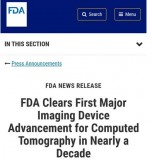平时在网上看到一段很好的文字内容的时候,我们通常都会复制保存起来。如果碰上文档无法复制,正因为我们实在是太懒了,肯定不会自己一个一个字用手打出来,正因为我们懒,促使科技的发展,才有了如今的文字提取功能,解放我们的双手,让我们的工作和学习变得更轻松,还不知道有这个功能的朋友就要接着看下去啦!

一、 捷速OCR文字识别工具
这是个PC端的文字识别工具,功能非常强大,支持识别各种类型的文件格式,精确度高度还原扫描仪的效果。想知道如何使用就要看下去啦。今天要讲的是那些无法复制的文字,所以下面会使用“截图识别”这个功能。
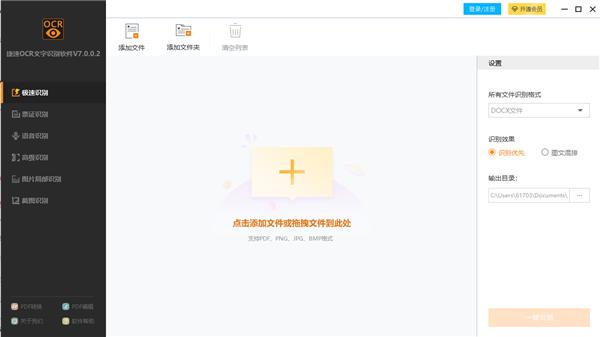
1. 打开捷速OCR文字识别软件,我们要使用左边工具栏里的最后一个“截图识别”,用快捷键Atl F对需要提取文本的地方进行截图。

2. 截好的图片就会马上进行识别,等处提取结果。
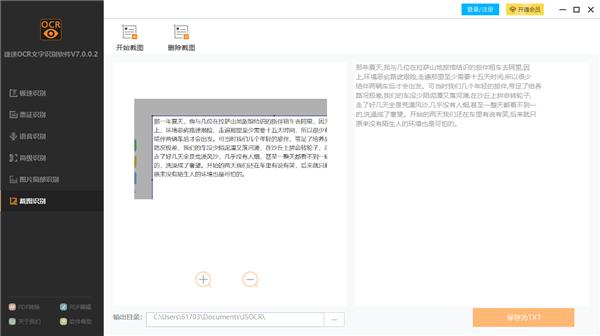
3. 可以自行对文本进行校队,看有无错漏提取,确认无误后,我们就可以“保存为TXT”啦,这样就可以对刚才提取的文字进行复制粘贴和编辑修改,为你所用了。
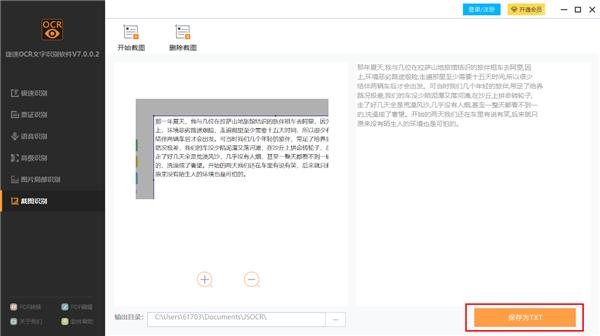
除了这可以对任何格式进行转换外,还有票证识别、语音识别、图片局部识别等功能,这个得你们自己去试试啦。
二、 迅捷文字识别
有些人不一定会用到电脑,但手机是会一定用到的。所有手机APP端的朋友也不用羡慕PC端的。手机里的迅捷文字识别APP也一样优秀,这是款简单好用的图片识别文字产品,里面不仅可以支持上传图片识别,还有拍照识别、图片生成PDF、拍照翻译、票证识别、手写识别这几项识别功能。我们来看下它的拍照识别功能怎样吧!
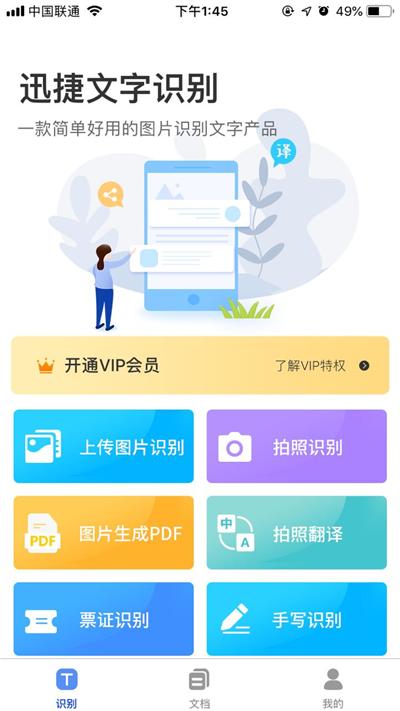
1. 点开”迅捷文字识别“,选用”拍照识别“功能。
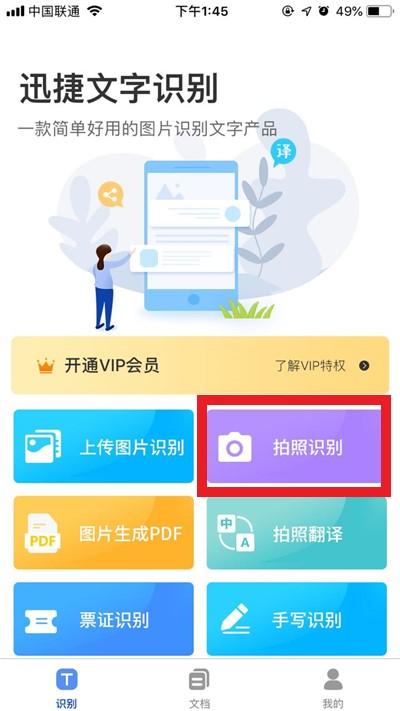
2. 用手机摄像头对准被识别的文字本体,进行拍摄即可,不到一秒就获得识别结果了。

3. 可以对刚提取的文本进行复制,你可以任意粘贴到你的备忘录、朋友圈等等。
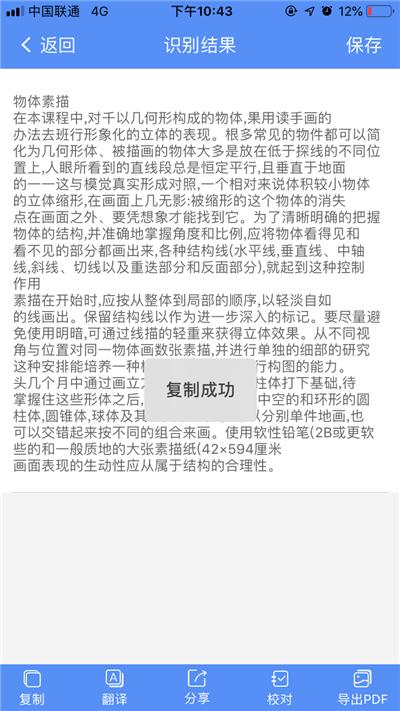
4. 还可对提取的文字进行翻译,这里支持29种语种,我这里随意翻译了两种小语种,大家随意感受下。

5. 怕有出错的话,还可以用校队功能,对文字进行逐一校队。
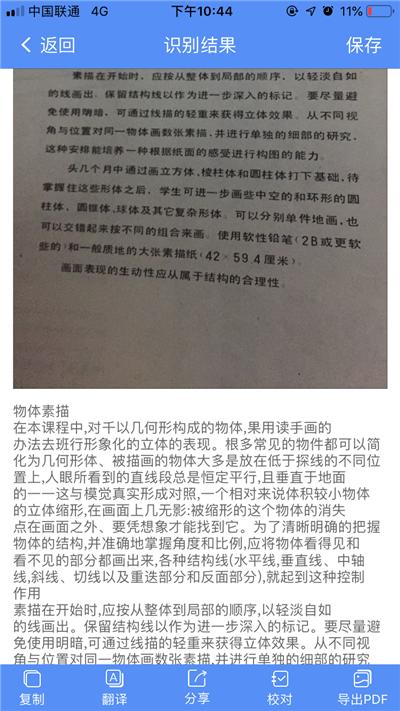
6. 这里还支持图片导出PDF、文字导出PDF、图文导出PDF可以供大家选择使用哦。
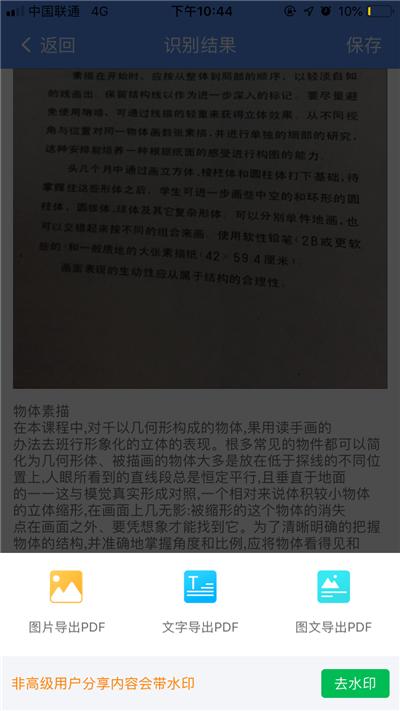
这么好用的懒人工具,试过一次保证你不会再想手动输入啦,大家赶紧下载试试。今天的分享就到这里需要大家会喜欢。